Како претраживати у Екцелу
Мајкрософт Офис Мицрософт екцел Јунак Екцел / / April 02, 2023

Последњи пут ажурирано

Табела може да садржи огромну количину података, али проналажење не би требало да буде тешко. Ево како да претражујете у Екцел-у.
Табеле су невероватно корисне за складиштење података. Ако сте икада покушали да видите колико далеко иду редови или колоне у Екцел-у, добро ћете знати колико података може да садржи.
Ако имате гомилу података које треба да прегледате, може бити веома корисно знати како да претражујете у Екцел-у. Добра вест је да коришћењем алата у Екцел-у можете брзо и лако пронаћи одређене речи или вредности.
Можете чак и да замените одређену реч или вредност другом. Ако се ваша реч или вредност појављује више пута у табели, можете сваку инстанцу само једним кликом. Такође можете користити Екцел функције да пронађете одређене вредности или стрингове и вратите корисне информације о њима.
Ако сте спремни да почнете да претражујете своју табелу, ево како да претражујете у Екцел-у.
Како претраживати у Екцелу користећи Финд
Ако покушавате да пронађете одређену информацију у својој табели, можете да користите алатку Екцел Финд која ће вам помоћи да је пронађете. Можете тражити тачну реч или вредност или користити џокер знакове да бисте извршили мање специфичну претрагу.
Да бисте претраживали у Екцел-у користећи Финд:
- Уверите се да сте у Кућа таб.
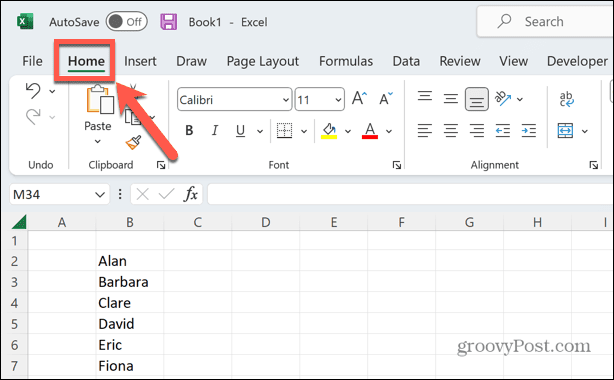
- У Уређивање одељак траке, кликните Пронађите и изаберите.
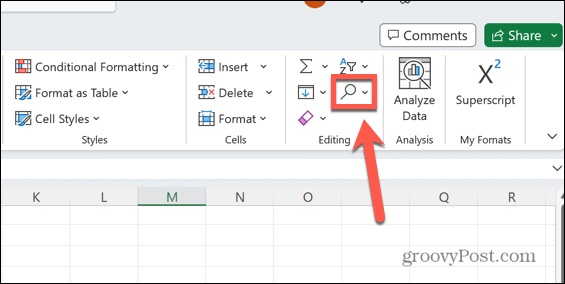
- Изаберите Финд.
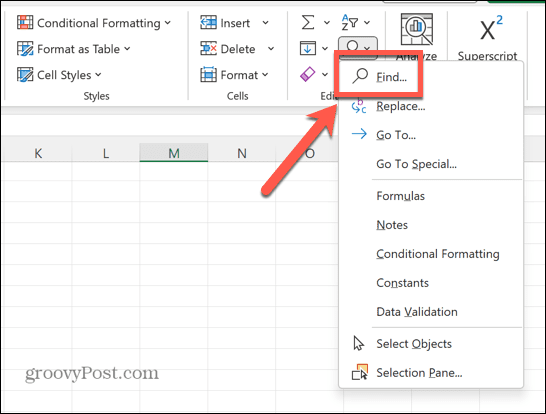
- Унесите текст који желите да пронађете у Финд Вхат Такође можете користити џокер знакове у својој претрази, који су објашњени касније у чланку.
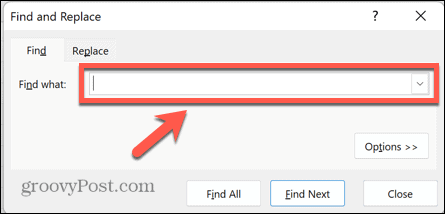
- Ако су вам потребне додатне опције за претрагу, а оне већ нису видљиве, кликните Опције.
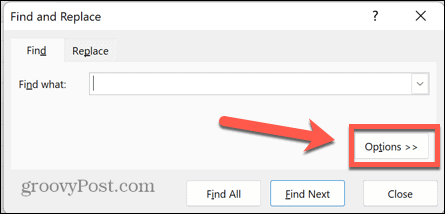
- Изаберите своје додатне опције. Ови укључују:
-
У склопу: Одаберите претрагу у оквиру тренутног листа или целе радне свеске.
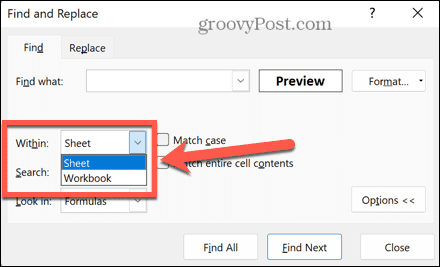
-
Претрага: Изаберите Би Ровс или Би Цолумнс да претражујете само у једном реду или колони.
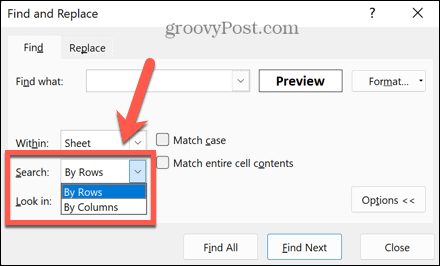
-
Погледај у: Теллс Финд да ли да претражујете у оквиру формула, вредности, белешки или коментара.
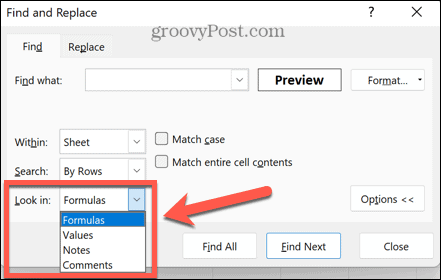
-
Матцх Цасе: Враћа само резултате где се велика и мала слова потпуно поклапају са оним што сте унели у Финд Вхат поље.
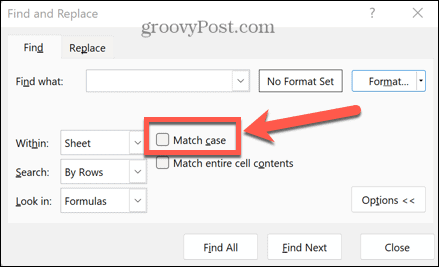
-
Подударање са садржајем целе ћелије: Игнорише ћелије које садрже ваш упит за претрагу, али и други текст. Имајте на уму да се у програму Екцел за Мац ова опција позива Пронађите само целе ћелије.

-
Формат: Можете натерати Екцел да тражи само резултате који имају специфично форматирање. Кликните Формат да подесите жељено форматирање.
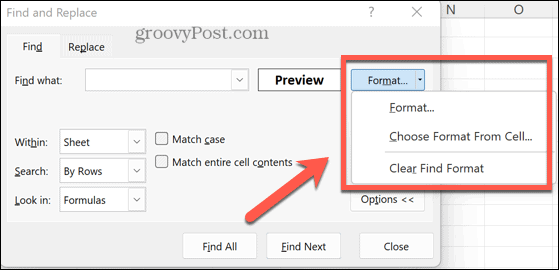
- Када будете задовољни поставкама претраге, кликните Финд Алл да бисте пронашли сваку инстанцу вашег упита за претрагу у оквиру задатих параметара.
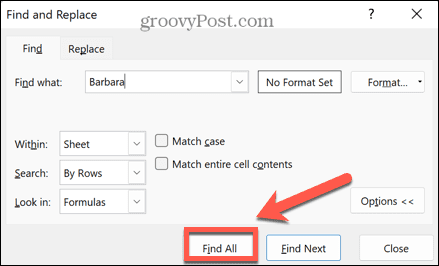
- Видећете листу свих пронађених ћелија. Кликните на једну да бисте били одведени у ту ћелију.
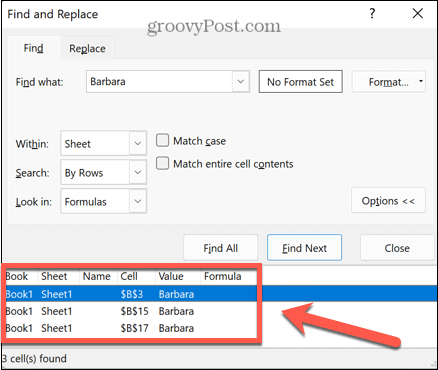
- Алтернативно, ако желите да пронађете само следећу појединачну инстанцу, кликните Наћи следећи уместо тога.
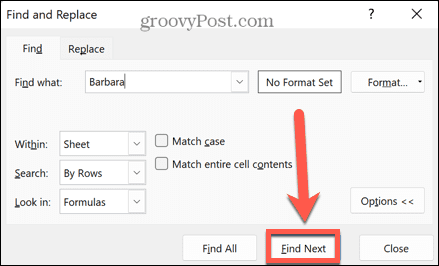
Како претраживати у Екцелу помоћу замене
Ако схватите да је једна реч или вредност погрешно унета у вашу табелу, можете да користите алатку Екцел Реплаце да пронађете ове грешке и замените их исправљеним текстом. Такође можете користити овај метод да замените једну вредност другом.
Да бисте користили замену у Екцел-у:
- У Уређивање одељак на Кућа картицу, кликните Пронађите и изаберите.
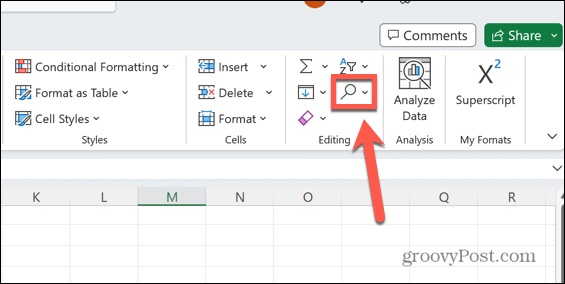
- Изаберите Заменити.
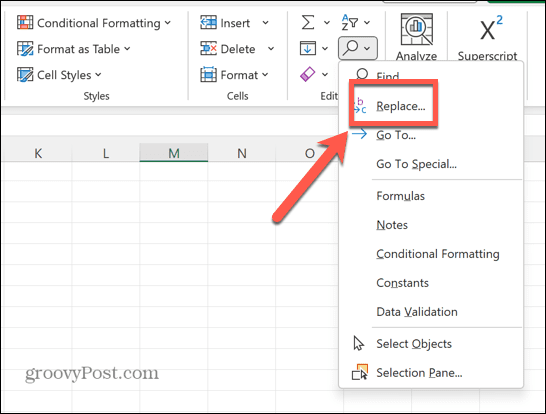
- У Финд Вхат унесите текст који желите да замените.
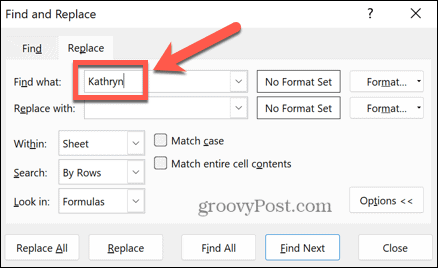
- У Замени са унесите текст којим желите да га замените.
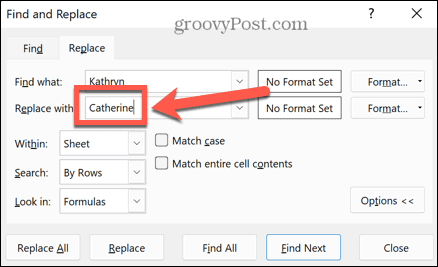
- Подесите све друге додатне опције као што је наведено у одељку изнад.
- Ако желите да замените све инстанце свог текста, кликните Замените. Морате бити сигурни да сте подесили своје опције тако да ћете заменити само текст који желите.
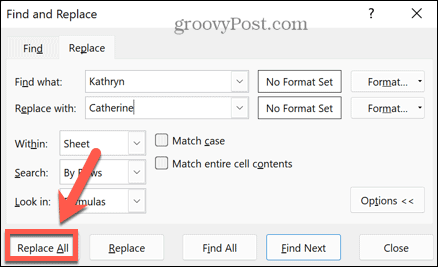
- Ако желите да играте на сигурно и само замењујете једну по једну инстанцу, кликните Наћи следећи да пронађе следећу инстанцу.
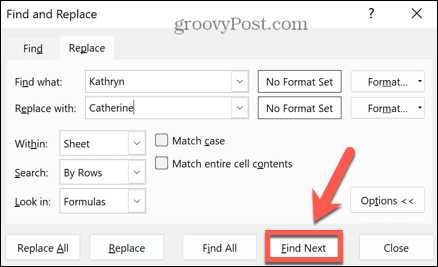
- Кликните Заменити да замените ову инстанцу или да је прескочите, кликните Наћи следећи опет.
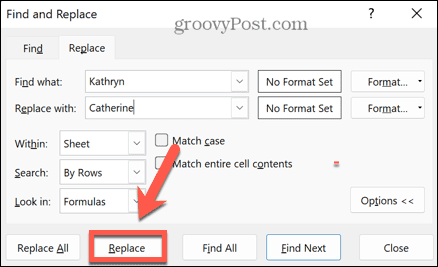
- Понављајте све док не замените све инстанце које желите.
Како користити џокер знакове у Екцелу
Можете да користите џокер знакове да бисте пронашли више различитих речи или вредности у табели. Ово су специјални знакови који Екцел-у говоре о критеријумима шта да тражи.
Да бисте користили џокер знакове у Екцел-у:
- Користите знак питања (?) да замените било који појединачни знак. На пример, тражење б? г би пронашао врећу, просио, велики, бог и бубу.
- Користите звездицу (*) за замену било ког низа знакова. На пример, тражење б*а би пронашао речи као што су боа, грудњак, банана, бандана и балерина.
- Користите тилду (~) ако текст који тражите садржи знак питања или звездицу. На пример, тражење стварно~? би пронашао „заиста?“ укључујући и знак питања.
Како претраживати у Екцелу користећи функције
Све горе наведене методе омогућавају вам да пронађете локацију ћелија које садрже наведене речи или вредности. Међутим, можете да користите и Екцел функције да бисте пронашли текст или вредности у табели и пружили информације о тим вредностима или њиховој локацији.
Ево неколико функција које бисте можда желели да проверите:
- ФИНД: Ова функција се прилично разликује од алатке Финд у Екцел-у. Може се користити за проналажење позиције одређеног карактера унутар стринга.
- ПРЕТРАГА: Ово је слично ФИНД али игнорише велика и мала слова карактера који тражите.
- ВЛООКУП: Тхе ВЛООКУП функција проналази одређену вредност у једној колони и враћа вредност из друге колоне у истом реду. На пример, можете потражити име и вратити њихов узраст из следеће колоне.
- ХЛООКУП: Исто као ВЛООКУП али враћа вредност из другог реда у истој колони.
- КСЛООКУП: Ово је слично ВЛООКУП и ХЛООКУП али вам омогућава да погледате податке са обе стране изабраног реда или колоне, што друге функције не раде.
- МЕЧ: Ова функција враћа позицију вредности претраге унутар низа. Другим речима, вратиће локацију вредности претраге у оквиру ваших изабраних података.
- ИНДЕКС: Ово је супротно од МЕЧ; ако дате референцу на ћелију, она ће вратити вредност у тој ћелији.
Истраживање ваших података у Мицрософт Екцел-у
Учење како да претражујете у Екцел-у осигурава да нећете трошити године покушавајући да пронађете ту једну информацију која вам је потребна. Користећи горе наведене методе, можете брзо пронаћи било који текст или вредности у табели.
Екцел је изузетно моћна апликација и скоро бисте могли да проведете цео живот учећи како да користите све његове функције. Можете научити корисне функције као што је како да омогућите или онемогућите макрое у Екцел-у. Такође може бити корисно знати како тражити дупликате у Екцел-у. А ако ваше формуле производе грешке, можете научити како пронаћи кружну референцу у Екцел-у.
Како пронаћи кључ производа за Виндовс 11
Ако треба да пренесете кључ производа за Виндовс 11 или вам је потребан само да извршите чисту инсталацију оперативног система,...
Како да обришете Гоогле Цхроме кеш, колачиће и историју прегледања
Цхроме одлично чува вашу историју прегледања, кеш меморију и колачиће како би оптимизовао перформансе прегледача на мрежи. Њено је како да...



